Taskleistengruppen ist eine kleine, kostenlose Open-Source-Anwendung für Windows 10 mit einer einzigen äußerst nützlichen Funktion: Sie können Gruppen von Anwendungen an die Taskleiste anheften.
Dies gilt insbesondere für diejenigen, die einen organisierten Desktop bevorzugen, aber viele Anwendungen verwenden. Wenn Sie der Typ sind, der alle Ihre Apps an die Windows-Taskleiste anheftet, können Sie sie mit diesem Tool (wie auf einem Smartphone-Startbildschirm) gruppieren und Platz sparen.
- Wie tätige ich Gruppenvideoanrufe in Windows 10 direkt über die Taskleiste?
- Wie starte ich den Datei-Explorer unter Windows 10 neu, wenn er nicht reagiert?
- Wie kann ich Google Play Pass einen Monat lang kostenlos testen?
Probieren Sie Taskleistengruppen unter Windows 10 aus
Die Verwendung von Taskleistengruppen ist sehr einfach. Zunächst müssen Sie dies tun herunterladen die neueste Version von der GitHub-Release-Seite. Das neueste ist v0.1.3. Laden Sie die Datei Taskbar.groups.zip herunter und extrahieren Sie den Ordner an den gewünschten Speicherort.
Taskleistengruppen sind eine tragbare Anwendung, für die keine Installation erforderlich ist. Führen Sie nach dem Herunterladen einfach die Taskleistengruppen.exe aus. Dies öffnet das Hauptfenster des Programms.
In diesem Fenster können Sie Gruppen erstellen. Klicken Sie einfach auf das Symbol “Taskleistengruppe hinzufügen” und beginnen Sie mit dem Hinzufügen von Anwendungen im Popup-Fenster.
Sie müssen Ihrer Gruppe einen Namen geben und ein Symbol im PNG-Format auswählen. Um die Programme hinzuzufügen, die Teil der Gruppe sein werden, müssen Sie durch die Windows-Installationsverzeichnisse navigieren und die Verknüpfungen zu den Programmen finden, die Sie hinzufügen möchten.
 Klicken Sie einfach auf das Symbol “Taskleistengruppe hinzufügen”.
Klicken Sie einfach auf das Symbol “Taskleistengruppe hinzufügen”.
Sie können auch die Breite der Gruppe auswählen, dh die Anzahl der Programme, die in derselben Zeile angezeigt werden sollen, wenn Sie auf das Gruppensymbol klicken. Wenn Sie Ihre Gruppe beendet und gespeichert haben, wird ein Fenster mit einem Verknüpfungssymbol für Ihre Gruppe geöffnet, das Sie in die Taskleiste ziehen müssen.
Wenn Sie in der Taskleiste auf das Symbol Ihrer Gruppe klicken, wird oben ein Popup-Fenster mit allen Symbolen der Anwendungen geöffnet, die Sie der Gruppe hinzugefügt haben. Von dort aus können Sie die gewünschte starten. Es ist sehr praktisch.
Diese Gruppen funktionieren auch auf dem Desktop. Sie können einem einzelnen Symbol Gruppen hinzufügen. Anstatt sie an die Leiste anzuheften, können Sie sie dem Windows-Desktop hinzufügen.


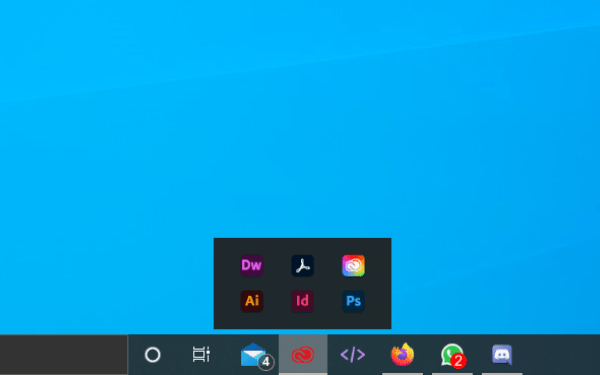
 Diese Anzeige melden
Diese Anzeige melden




